ウェブサイトのデザインは、要素の寸法を正しく設定することに失敗することがよくあります。ここでは、CSSの幅と高さの適切なプロパティを使用することが重要です。このガイドでは、width(幅)とheight(高さ)のプロパティを効果的に定義する方法を学びます。静的およびパーセント指定を利用し、レスポンシブデザインの利点を理解することが目的です。
主な発見
- widthとheightのプロパティは、HTML要素の寸法を決定します。
- レイアウトを調整するために、固定ピクセル値またはパーセンテージ値を指定できます。
- パーセンテージ指定は、異なる画面サイズで見栄えの良いレスポンシブデザインの作成に役立ちます。
ステップ・バイ・ステップ・ガイド
要素の幅と高さを設定するには、基本的なCSSプロパティから始めます。
ステップ1:固定幅と高さを定義する
要素に固定幅と高さを使用することで、希望通りに表示されるようにすることができます。この場合、CSSをピクセルで使用することが簡単な方法です。
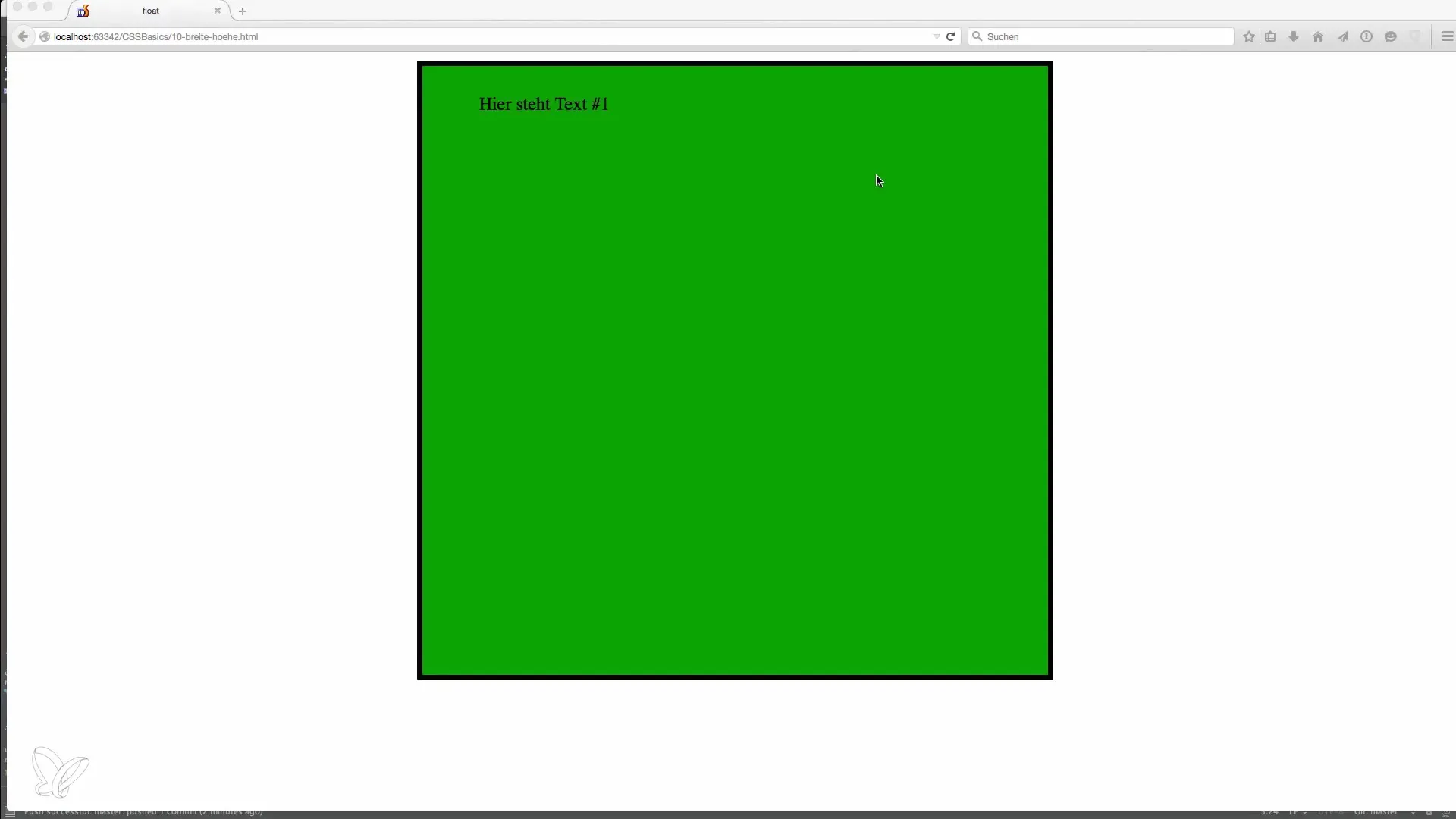
結果は500 x 500ピクセルの正方形の要素で、常に同じ状態に保たれます。値は自由に調整して、長方形や他の形を生成できます。重要なのは、指定したレイアウトコンセプトの寸法を考慮することです。
ステップ2:パーセンテージ幅と高さを使用する
レスポンシブデザインを使用すると、柔軟性が得られます。固定ピクセル値の代わりにパーセンテージ指定を使用できます。たとえば、width: 85%;を定義すると、その要素は利用可能な幅の85%を占めます。これにより、レイアウトがさまざまな画面サイズに適応することが保証されます。
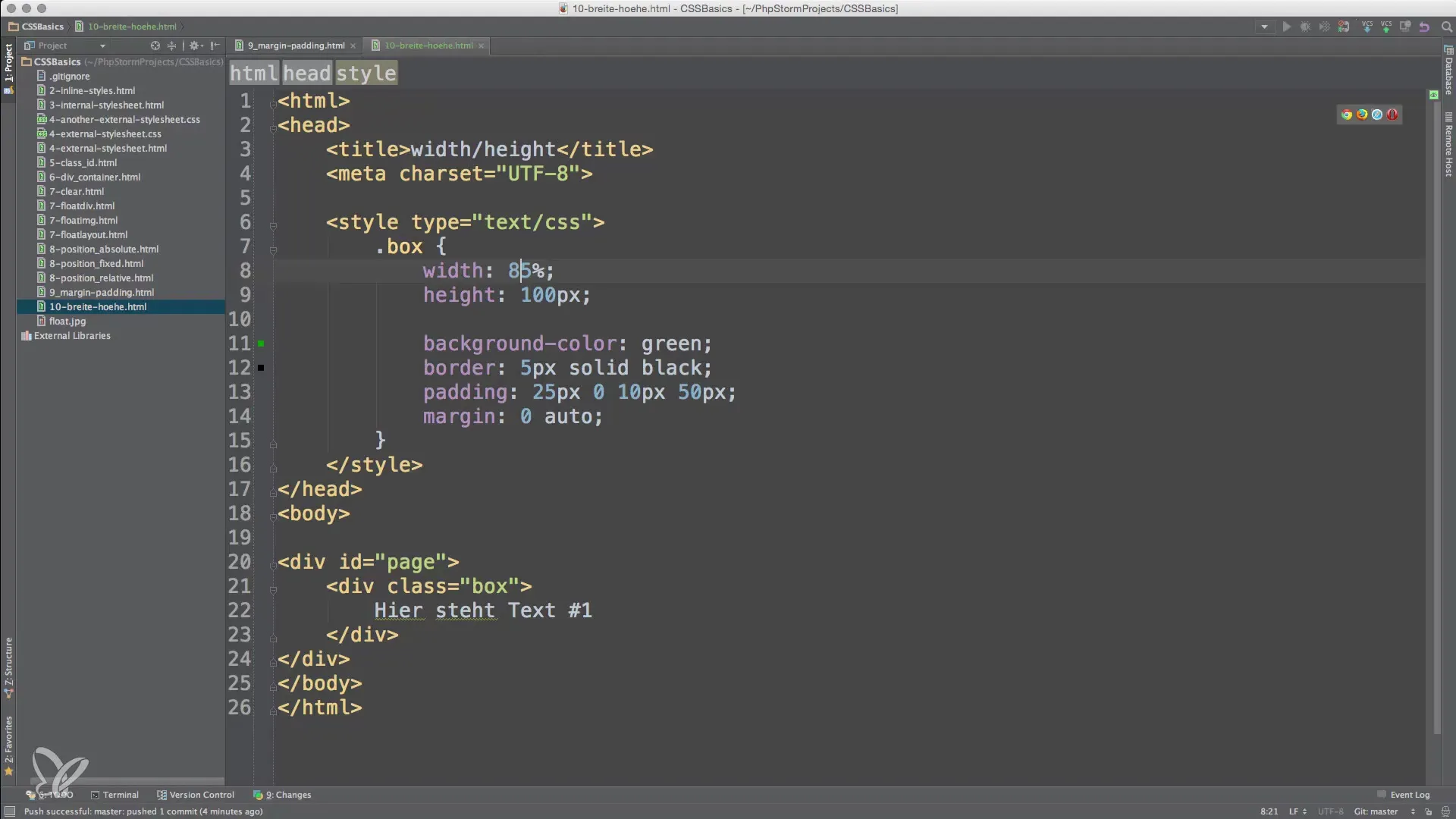
ウィンドウを縮小してこれをテストしてください。ブラウザウィンドウの幅に応じて要素が拡大または縮小するのが見えるはずです。これにより、固定幅が表示に収まらない場合に発生するスクロールバーの必要性を防ぐことができます。
ステップ3:高さをパーセントで設定する
幅と同様に、高さもパーセントで設定できます。height: 100%;を使用すると、その要素はコンテナの高さ全体を占めることになります。
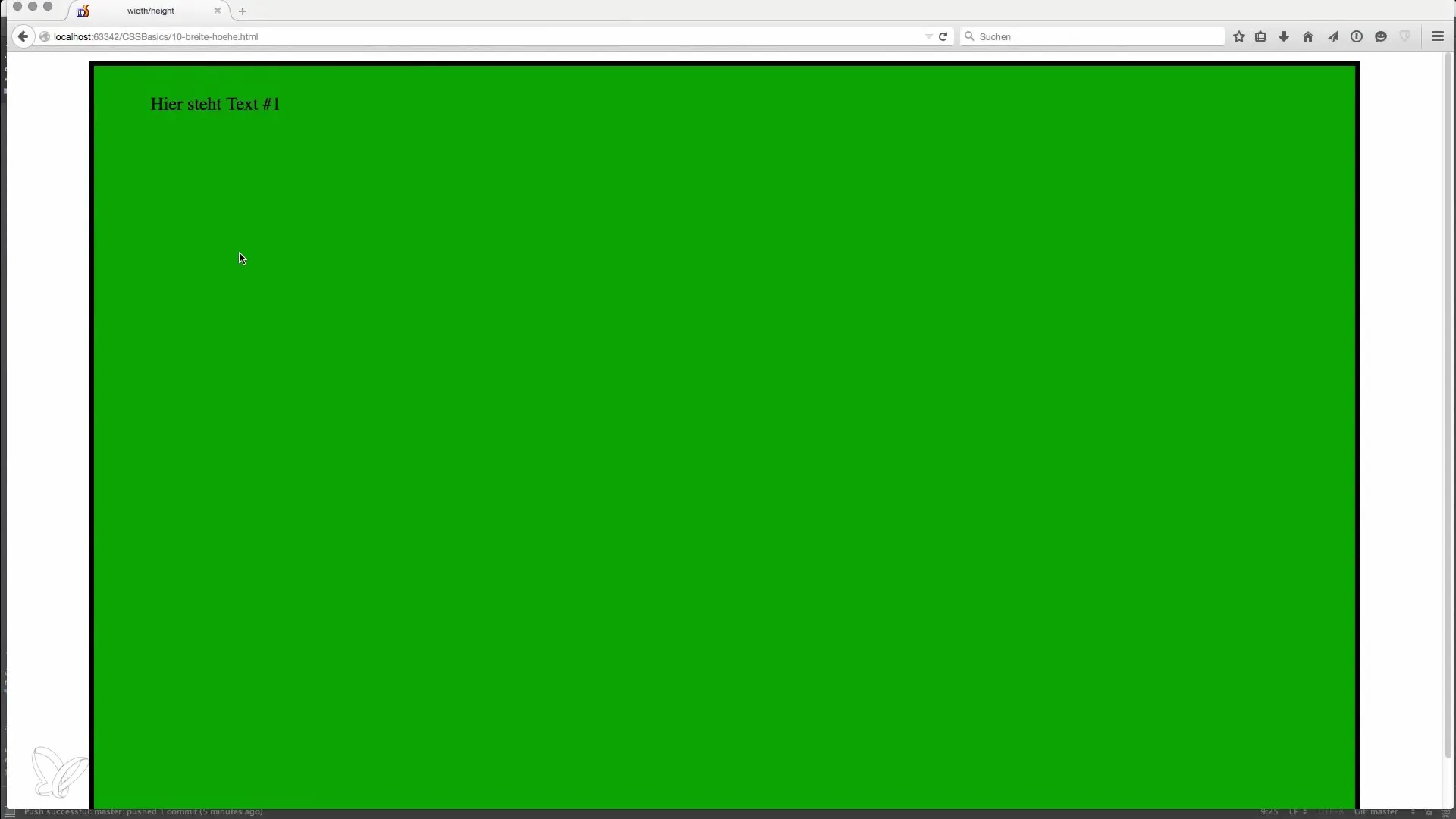
要素がコンテナの幅に適応し、十分なスペースがあればスクロールバーが消えるのを観察してください。代わりにheight: 85%;を使用すると、要素は親要素の高さに応じてスケーリングされ、柔軟性を保ちます。
ステップ4:動的レイアウトを作成する
幅と高さの指定を正しく理解し適用することは、開発における基本的なステップです。固定値とパーセンテージ値を組み合わせることで、さまざまな要求に適応する動的レイアウトを作成できます。この知識は、後のレッスンで深めるレスポンシブデザインのような高度なテーマの基礎となります。
要約 - HTMLとCSSにおける幅と高さの基本
魅力的でユーザーフレンドリーなウェブサイトを設計するためには、要素の寸法を賢く定義することが重要です。固定ピクセル値を使えば安定したレイアウトを実現でき、パーセンテージ指定は異なる画面サイズに適応するレスポンシブデザインを作成する自由を与えてくれます。これらのアプローチの組み合わせにより、動的で魅力的なウェブサイトを作成することが可能です。
よくある質問
要素の固定高さを定義するにはどうすればよいですか?CSSのheightを固定ピクセル値に設定します。
幅をパーセントで指定した場合はどうなりますか?要素は親要素の幅に対して相対的にスケーリングされます。
なぜレスポンシブデザインを使うべきですか?レスポンシブデザインは、さまざまなデバイスでウェブサイトを良く見せるために効果的です。
ピクセル値はスマートフォンのレイアウトにどのように影響しますか?固定ピクセル値は、コンテンツが画面外に配置される原因となる可能性があります。
固定とパーセンテージの高さを組み合わせることはできますか?はい、両方の値を組み合わせることで、より柔軟で魅力的なレイアウトを作成するのに役立ちます。


